第1章PhotoshopCS6基础知识汇总
- 格式:docx
- 大小:38.35 KB
- 文档页数:9

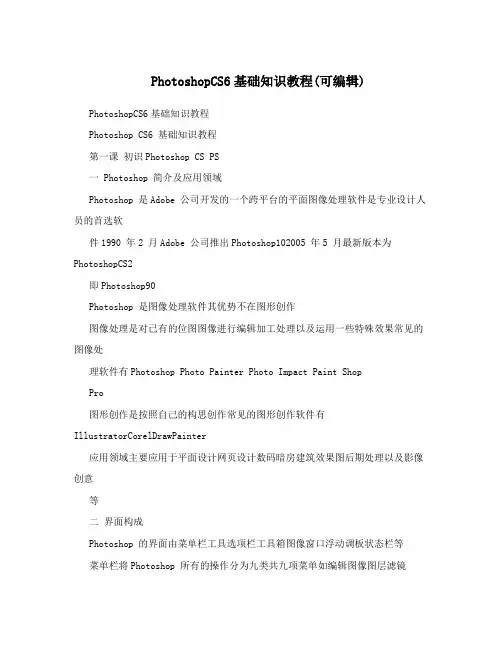
PhotoshopCS6基础知识教程(可编辑) PhotoshopCS6基础知识教程Photoshop CS6 基础知识教程第一课初识Photoshop CS PS一 Photoshop 简介及应用领域Photoshop 是Adobe 公司开发的一个跨平台的平面图像处理软件是专业设计人员的首选软件1990 年2 月Adobe 公司推出Photoshop102005 年5 月最新版本为PhotoshopCS2即Photoshop90Photoshop 是图像处理软件其优势不在图形创作图像处理是对已有的位图图像进行编辑加工处理以及运用一些特殊效果常见的图像处理软件有Photoshop Photo Painter Photo Impact Paint ShopPro图形创作是按照自己的构思创作常见的图形创作软件有IllustratorCorelDrawPainter应用领域主要应用于平面设计网页设计数码暗房建筑效果图后期处理以及影像创意等二界面构成Photoshop 的界面由菜单栏工具选项栏工具箱图像窗口浮动调板状态栏等菜单栏将Photoshop 所有的操作分为九类共九项菜单如编辑图像图层滤镜工具选项栏会随着使用的工具不同工具选项栏上的设置项也不同工具箱工具下有三角标记即该工具下还有其它类似的命令当选择使用某工具工具选项栏则列出该工具的选项按工具上提示的快捷键使用该工具按SHIFT工具上提示的快捷键切换使用这些工具按TAB 显示隐藏工具箱工具选项栏和调板按F 切换屏幕模式标准屏幕模式带有菜单栏的全屏模式全屏模式状态栏包含四个部分分别为图像显示比例文件大小浮动菜单按钮及工具提示栏浮动调板可在窗口菜单中显示各种调板双击调板标题最小化或还原调板拖动调板标签分离和置入调板调板右边三角调板菜单复位调板位置窗口- 工作区- 复位调板位置存储工作区窗口- 工作区- 存储工作区SHIFTTAB 显示隐藏调板调板窗可将常用的调板置入其中文件浏览器专业的图像浏览器可预览各种格式的图片并有批处理和批重命名的功能三基本概念1 像素是组成图像的最基本单元它是一个小的方形的颜色块2 图像分辨率即单位面积内像素的多少分辨率越高像素越多图像的信息量越大单位为PPI Pixels Per Inch 如300PPI 表示该图像每平方英寸含有300×300 个像素图像分辨率和图像尺寸的值决定了文件的大小及输出质量分辨率越高图像越清晰所产生的文件也越大图像分辨率成为图像品质和文件大小之间的代名词如果是用来印刷的图像其分辨率一定要大于等于120 像素厘米折算大约是300 像素英寸3 点阵图又称像素图即图像由一个个的颜色方格所组成与分辨率有关单位面积内像素越多分辨率越高图像的效果越好用于显示一般为 72PPI 用于印刷一般不低于300PPI4 矢量图是由数学方式描述的曲线组成其基本组成单元为锚点和路径由CoreldrawIllustratorFreeHand 等软件绘制而成与分辨率无关放大后无失真5 设备分辨率Device Resolution 又称输出分辨率指的是各类输出设备每英寸上所代表的像素点数单位为DPI Dots Per Inch 与图像分辨率不同的是图像分辨率可更改而设备分辨率不可更改如常见的扫描仪6 位分辨率Bit Resolution 又称位深或颜色深度用来衡量每个像素存储的颜色位数决定在图像中存放多少颜色信息所谓位实际上是指2 的平方次数7 颜色模式用于显示和打印图像的颜色模型常用的有RGB CMYKLAB 灰度等8 文件格式Photoshop 默认的文件格式为PSD 网页上常用的有PNG JPEGGIF 印刷中常用的为EPS TIFF Photoshop 几乎支持所有的图像格式9 PS 学习的基本理念分层设计使用图层可以在不影响图像中其他图素的情况下处理某一图素可以将图层想象成是一张张叠起来的醋酸纸如果图层上没有图像就可以一直看到底下的图层通过更改图层的顺序和属性可以改变图像的合成四简单基本操作10 打开软件在启动Photoshop 过程中按住CTRLSHIFTALT软件恢复到初始的状态11 预置软件对Photoshop 软件进行环境预置编辑- 预置CTRLK暂存盘是Photoshop 软件产生的虚拟内存以提高Photoshop 处理的速度当第一个暂存盘己满需要将硬盘中的不需要的文件删除以释放更多的硬盘空间Photoshop 软件可以设定4 个暂存盘图像高速缓存为图像来加快屏幕刷新的速度12 打开图片使用文件浏览器打开Photoshop 文件夹中的样本文件夹或使用文件- 打开技巧双击空白处打开文件13 新建文件方法 1文件- 新建方法2CTRLN方法3按 CTRL双击空白处包括预设图像尺寸宽度高度分辨率颜色模式背景内容14 浏览图片缩放工具Z 缩放范围最小1 个像素1600ALT缩放缩小CTRLSpace并单击临时切换放大ALTSpace 并单击临时切换缩小双击缩放工具或CTRLALT0 实际像素大小即100显示比例CTRL 键在导航器中拖拉放大该区域CTRL 放大CTRL - 缩小CTRL0 满画布显示抓手工具H双击抓手满画布显示在任何工具下按SPACE 临时切换到抓手工具15 前景色和背景色前景色填充 ALTDEL 或ALTBackSpace背景色填充 CTRLDEL 或CTRLBackSpaceD 键恢复默认的前景色黑背景色白X 键切换前景色背景色16 其它辅助操作CTRLZ 一步撤消CTRLALTZ 多步撤消CTRLR 显示隐藏标尺CTRL 显示隐藏网格在任何工具下按CTRL 临时切换到移动工具在任何工具下按CTRLALT 临时切换到复制图层选区第2 课创建选区什么是Photoshop 最重要最不可或缺的功能在Photoshop 中最重要的功能是选择区域根据要选择的内容使用最适合的选区命令最好最快选择该内容每个选择工具或命令都有自身的优势和劣势根据所要选取的区域它是规则的还是不规则的是比较一致的颜色还是多色的它与背景是对比强烈的还是混合在一起的或者部分对比强烈还是部分混合的然后选择最佳的选取工具和命令更或者多种工具和命令配合使用辅助操作1 标尺显示隐藏标尺 CTRLR修改原点鼠标拖曵复原原点双击标尺左上角设定单位双击标尺设置2 网格显示隐藏网格 CTRL对齐网格视图- 对齐- 网格3 参考线新参考线从标尺中拖出参考线清除参考线按CTRL拖回标尺移动参考线按CTRL拖动设置参考线按CTRL双击显示隐藏参考线按CTRL视图- 对齐到按CTRLSHIFT第二课工具栏操作一规则选框工具M主要功能是在文件中创建各种类型的规则选择区域创建后操作只在选框内进行选框外不受任何影响包括矩形椭圆单行单列选区工具1 复位工具右击工具选项栏前端选择复位工具或复位所有工具将该工具或所有工具选项恢复为默认的设置2 填充和描边选区建立选区可使用 ALTDEL 或 ALTBackSpace填充前景色CTRLDEL 或CTRLBackSpace 填充背景色建立选区可使用编辑- 填充SHIFTF5 或描边3羽化选区CTRLALTD 使用边缘有光晕和柔和的效果降低边缘的对比度例子BABY 山水羽化4 消除锯齿使圆形或弧形边缘更光滑5 样式正常约束长宽比和固定大小6 创建新选区时SHIFT规则选框工具绘制正的选区ALT规则选框工具从中心点开始绘制SHIFTALT规则选区工具从中心点开始绘制的正选区在绘制时按SPACE 键可绘制移动选区CTRLD 取消选区7 选区的布尔运算选区创建后按SHIFT再选增加选区加选按ALT 再选减小选区减选按SHIFTALT再选相交选区交选8 移动和复制选区内容按CTRL 移动选区移动选区内容按CTRLALT 移动选区复制选区内容规则选框工具选项栏中有对应的选项例子太极中国人民银行光线的制作二套索工具L用于建立复杂的几何形状的选区1 普通套索工具用于建立自由形状的选区2 多边形套索工具用于建立直线型的多边型选择区域首次建立选区时按住Shift 键可约束画线的角度为水平垂直及45 度技巧普通套索和多边形套索工具使用时按ALT 可临时互相切换3 磁性套索工具自动捕捉物体的边缘以建立选区宽度定义此工具检索的距离范围1-40P边对比度定义此工具查找时对边缘的敏感程度1-100频率生成固定点的多少0-100钢笔压力用来设置绘图板的笔刷压力只有安装了绘图板和相关驱动才有效勾选此项套索的宽度变细技巧在边缘精确定义的图像上您可以试用更大的宽度和更高的边对比度然后大致地跟踪边缘在边缘较柔和的图像上尝试使用较小的宽度和较低的边对比度然后更精确地跟踪边缘结束当前的路径双击鼠标曲线闭合选区结束当前的路径按ALT双击鼠标直线闭合选区选区时直接按DEL 或Backspace 删除刚画好的锚点和路径片段动态改变磁性套索的宽度 [] 增大或减小在磁性套索工具下ALT单击切换磁性套索和多边形套索工具例子五角星水晶磁性工具套苹果换背景LOGO 云有所思三魔棒工具W魔棒工具是基于图像中相邻像素的颜色近似程度来进行选择的适合选取图像中颜色相近或有大色块单色区域的图像以鼠标的落点颜色为基色容差决定选择区域的精度值越大越不精确0-255连续的只选择与鼠标落点处颜色相近相连的部分用于所有图层选择所有层上与鼠标落点处颜色相近的部分否则只选当前层例子电脑屏幕相框四橡皮擦工具E橡皮擦工具用于擦除图像中不需要的颜色主要包括3 个工具分述如下1 普通橡皮擦工具擦除普通层时露出透明色擦除背景层时露出背景色画笔选择大小及形状模式用于设置擦除的方式包括3 种画笔铅笔块不透明度流量喷枪与画笔工具一致略抹到历史记录勾选后等同于历史记录画笔工具后面再叙2 背景橡皮擦工具无论是在普通层还是在背景层均可将图像擦除为透明色注擦除背景层时自动会将背景层转化为普通图层画笔设定橡皮擦的大小和形状限制限制擦除颜色的范围不连续可删除所有取样颜色在选定的区域内多次重复擦除临近只有取样颜色相关联的区域才会被擦除一次性查找边缘擦除包含取样颜色相关联区域并保留边缘的清晰与锐利可将容差设为1取样改为一次进行尝试保护前景色与前景色相同的图像区域不会被擦除取样决定被擦除颜色的方式连续进行多次取样一次只进行一次选样背景色板首先设置背景色然后找与背景相近的颜色进行擦除3 魔术橡皮擦工具根据颜色的近似程来确定将图像擦成透明的程度例子擦除花的背景五色彩范围命令使用色彩范围命令Photoshop 会将图像中满足取样颜色要求的所有像素点都圈选出来与魔棒工具相似但提供了更多的选取控制并且更清晰地显示了选取的范围取样颜色选择可以直接在预视区也可在图像中选取预视区的选取范围和图像按 Ctrl 键切换预览选择单一颜色或色调色调包括高光中间调或暗调例子取样颜色色调六抽出命令CTRLALTX使用抽出命令用来分离复杂的图像与背景之间的关系通过把层中其它所有像素擦除并替换为透明色从而将所需的图像部分分离出来边缘高光器使用较大的画笔来覆盖细微的散乱的复杂的边缘智能高光可跟踪更清晰的边缘Ctrl 键可临时关闭或打开智能高光显示橡皮擦工具擦除多余的描边颜色填充工具填充保留的区域强制前景对于单色调图像有效清除在预览后才有效它能够减去边界或恢复已经移除的部分边界按 Alt 键恢复某些边界成分边缘修饰在预览后才有效它能够锐化或打磨粗糙的边界首先需要利用边缘高光器工具将所取图像的边缘标记出来接着用填充工具将内部填充然后单击抽出中的预视按钮并根据需要进行必要的修饰单击好按钮后photoshop将提取图像的背景抹为透明图像边缘上的像素将丢失于背景的颜色例子鹰小鸡总结根据形状建立选区1 规则形状如矩形椭圆单列行选区2 不规则形状自由套索和多边形套索根据颜色建立选区1 魔棒工具选取相同色彩范围内的像素2 魔术橡皮擦工具删除背景把对象分离出来3 色彩范围提供了更多的色彩选取控制根据形状和颜色建立选区2 磁性套索工具适用于对象的边缘与背景对比强烈时使用3 抽出适用于分离复杂图像4 背景橡皮擦工具适用于分离图像但能对指定颜色保护第3 课选区的调整和编辑一选区的简单操作全选 CTRLA取消选择 CTRLD重新选择 CTRLSHIFTD反选 CTRLSHIFTI羽化 CTRLALTD注意若羽化的范围超出了选区的范围软件会提示未选择任何像素若羽化后只选择了选区中低于50的像素软件会提示任何像素都不大于50选择选区边将不会显示二选区的修改选择- 修改- 边界平滑扩展收缩边界设置选区边缘的宽度1-64 使其成为轮廓区域平滑对边缘进行平滑处理半径越大边缘越平滑扩展按指定像素1-16扩展选区收缩按指定像素缩小选区例子锥形字空心字发光字彩虹字三扩大选取和选取相似扩大选取选择相邻的区域中与原选区中颜色相似的内容相似程度由魔棒的容差决定选取相似按颜色的近似程度容差决定扩大选区这些扩展的选区不一定与原选区相邻注意位图模式的图像不能使用扩大选取和选取相似命令四变换选区与自由变换变换选区变换选区对选区进行变换使用选择- 变换选区自由变换对选定的图像区域进行变换使用编辑- 自由变换以下是变换选区和自由变换的相关操作缩放放大和缩小选区同时按Shift则以固定长宽比缩放旋转可自由旋转选区同时按Shift则为15 度递增或递减斜切在四角的手柄上拖动将这个角点延水平和垂直方向移动将光标移到四边的中间手柄上可将这个选区倾斜扭曲可任意拉伸四个角点进行自由变形但框线的区域不得为凹入形状透视拖动角点时框线会形成对称梯形按住CtrlShiftAlt 键可达到同样果技巧SHIFT缩放约束长宽比ALT缩放自中心变换CTRLSHIFT拖动角点斜切CTRL拖动角点扭曲CTRLALT拖动角点对称的扭曲CTRLSHIFTALT拖动角点透视右击变换的选区水平翻转垂直翻转重点CtrlShiftT 为再次执行上次的变换CtrlAltShiftT 为复制原图后再执行变换例子立体字千手观音齿轮苹果机广告五载入和存储选区存储选区将现有选区存储为通道以便下一次使用载入选区将己存储的选区以不同的形式载入注意载入选区时可以选择作为新选区载入也可与已有选区运算并还可反相载入六移动工具V移动工具移动选区内容辅助线或层的内容也可以将内容置入其它文档中注意不管当前使用什么工具只要按 Ctrl 键切换到移动工具钢笔抓手缩放和切片工具除外移动对象时按 Alt 键可以复制对象在其它工具钢笔抓手缩放和切片工具除外下按CTRLALT 键也可复制对象例子撕照片七选区的编辑操作1删除选区内容使用编辑- 清除即按DEL 键若在背景层上删除透出背景色若在普通层上删除透出透明区域2 剪切复制粘贴使用菜单- 剪切CTRLX 复制CTRLC 和粘贴CTRLV 命令也可移动和复制选区注意复制命令将当前图层的选区内图像放在剪贴板中该操作对原图没影响剪切命令同样将选区图像放在剪切板该区域会从原图中剪除并以背景色背景层填充或变成透明区域普通层3 粘贴入命令粘贴入可将内容粘贴到指定区域将指定区域作为存储是临时通道并将它作为蒙版复制的内容在这个蒙版中显示注意图层与这个蒙版之间没有链接的关系例子热汽球第4 课图层一图层概念层好比是一张透明的醋酸纸层与层之间是叠加的若上层无任何图像对当前层无影响若上层有图像与当前层重叠的部分会遮住当前层的图像二图层类型背景层图像层蒙版层调整层填充层形状层文字层图层组背景层特点位于底部锁定的不能移动不能有透明区域不能添加蒙版和图层样式决定了图像画布的大小技巧双击背景层转换为图层或使用图层新建背景层命令三图层面板四图层的基本操作1 创建新图层点击新建图层按钮默认选项创建图层按ALT 键点击新建图层按钮指定选项创建新图层CTRLSHIFTN注意图层选项名称使用下面的图层可创建剪贴蒙版颜色模式不透明度填充模式中性色通过拷贝和粘贴选区建立新图层通过拖动建立新图层从图层菜单新建图层1( 图层- 新建- 图层2 ( 图层- 新建- 通过拷贝的图层CTRLJ3 ( 图层- 新建- 通过剪切的图层CTRLSHIFTJ注意按CTRLCCTRLV 也可产生新图层但新图层中的内容不在原来位置4 ( 图层- 新建- 背景图层2 背景层和普通层的相互转换使用白色背景或彩色背景创建新图像时图层调板中最下面的图像为背景一幅图像只能有一个背景您无法更改背景的堆叠顺序混合模式或不透明度但是可以将背景转换为常规图层创建透明的新图像时图像没有背景图层在图层调板中双击背景层或者选取图层新建背景图层选中图层使用图层新建背景图层3 复制图层默认选项复制图层拖动图层至新建图层按钮指定选项复制图层拖动图层并按ALT 键至新建图层按钮注意按ALT 键拖动图层至新建图层时选择目的为文档新建可以将图层复制为新文档4 删除图层点击删除图层按钮提示是否删除点击删除图层按钮直接删除注意不仅可删除普通图层还可以删除隐藏和链接的图层5 显示隐藏图层点击眼睛切换显示和隐藏按Alt 键击眼睛切换显示或隐藏其它层6 更改图层顺序直接在图层之间拖动来更改顺序最佳使用图层- 排列置为顶层 CTRLSHIFT]置为底层 CTRLSHIFT[前移一层 CTRL]后移一层 CTRL[7 锁定图层锁定分为四种锁定透明区域锁定图像锁定位置全部锁定还可以在图层菜单选择锁定所有链接图层或锁定组中的所有图层8 合并图层图层- 向下合并CTRLE合并图层组或合并链接的图层合并所见图层CTRLSHIFTE 拼合图层注意拼合图层会提示是否扔掉隐藏图层将可见图层合并至背景层合并和拼合图层时图层样式和蒙版将被应用而后删除文字被栅格化9 修边复制粘贴图像时边缘不平滑可以使用修边移去黑色或白色边缘去边五链接图层将两个或更多的图层或图层组链接起来可以对它们整体如应用变换和创建剪贴蒙版对齐和分布链接和取消链接点击图层前的小方块出现链接图标再一次点击该处取消链接对齐与分布图层链接后才可以进行对齐和分布对齐有顶部对齐垂直中心对齐底部对齐左对齐水平中心对齐右对齐分布有顶边垂直居中底部左边水平居中右边分布锁定所有链接图层由链接图层新建组合并链接图层图层- 合并链接图层CTRLE从链接图层创建剪贴蒙版图层- 从链接图层创建剪贴蒙版 CTRLG图层- 释放剪贴蒙版六管理图层1 图层组利用图层组可管理图层它和文件夹的概念是类似的点击新建图层组按默认选项创建图层组按ALT 键点击新建图层组按指定选项创建图层组由链接图层新建图层组选中链接图层中的任意图层执行图层- 新建- 图层组来自链接的图层2 图层或图层组属性按ALT 键双击图层或图层组名称打开图层或图层组属性可修改名称和标记颜色3 删除图层组选中图层组点击删除建议使用这种方法然后再选择删除组和内容仅限组第5 课图层蒙版一蒙版的概念蒙版可以用来将图像的某部分分离开来保护图像的某部分不被编辑当基于一个选区创建蒙版时没有选中的区域成为被蒙版蒙住的区域也就是被保护的区域可防止被编辑或修改也可以将蒙版用于其他复杂的编辑工作如对图像执行颜色变换或滤镜效果等注意背景层不能添加蒙版二快速蒙版Q快速蒙版是为了更好选取区域按 Q 键是标准模式和快速蒙版模式之间的切换在快速蒙版模式下Photoshop 自动转换成灰阶模式前景色为黑色背景色为白色可按X 键交换前景色和背景色使用画笔铅笔历史笔刷橡皮擦渐变等绘图和编辑工具来增加和减少蒙版面积来确定选区用黑色绘制时显示为红膜该区域不被选中即增加蒙版的面积被保护用白色绘制时红膜被减少该区域被选中即减小蒙版的面积用灰色绘制该区域被羽化有部分被选中注意在快速蒙版模式下编辑蒙版区域自动创建快速蒙版临时蒙版在通道中可以查看切换至标准模式快速蒙版自动取消例子快速蒙版练习12三剪贴蒙版使用基底图层的形状来显示上层图层的内容剪贴蒙版中只能包括连续图层创建剪贴蒙版选择上层图层使用图层- 创建剪贴蒙版CTRLG或选择链接的图层使用图层- 从链接图层创建剪贴蒙版CTRLG或按ALT 键单击两层之间的边界线释放剪贴蒙版使用图层- 释放剪贴蒙版CTRLSHIFTG或按ALT 键单击剪贴层之间的边界线例子剪贴蒙版练习四图层蒙版在带有蒙版的图像组合层中右边的图层是蒙版它是基于灰阶的图层蒙版其中为白色的部分会显示左边普通图层中相对应的区域黑色的部分是蒙版隐藏左边普通图层中相对应的区域灰色区域相对应的区域显示为半透明五自动创建蒙版先使用复制命令再制作选区将内容粘贴入选区中超出选区以外的复制内容将隐藏按ALT 键使用粘贴入命令将内容粘贴入反选区域中注意自动蒙版与图像在缺省状态下是非链接的六添加图层蒙版先制作选区点击层面板中的添加蒙版按钮或使用图层- 添加图层蒙版- 显示区域在选区填充为白色即显示左边普通图层中相对应的区域若不作选区点击层面板中的添加到蒙版按钮或使用图层- 添加图层蒙版- 显示全部在整个蒙版图层中填充白色即显示全部先制作选区按ALT 键点击添加蒙版按钮或使用图层- 添加图层蒙版- 隐藏区域在蒙版图层中选区填充为黑色即隐藏左边普通图层中相对应的区域若不作选区按ALT 键点击添加蒙版按钮或使用图层- 添加图层蒙版- 隐藏全部在整个蒙版图层中填充黑色即隐藏全部注意添加图层蒙版后会创建永久蒙版在通道中可以查看到七蒙版编辑蒙版的开与关按ALT 键单击图层蒙版缩略图显示蒙版再次按Alt 击看到图像暂时停用蒙版或剪贴路径的蒙版按Shift 键单击蒙版缩略图再次按Shift 击则返回删除蒙版执行图层移去图层蒙版命令选择扔掉或应用也可将选中蒙版点击删除图标上选择弹出对话框中的不应用取消应用在图层编辑图层前会出现笔的提示在蒙版编辑图层前会出蒙版的提示。


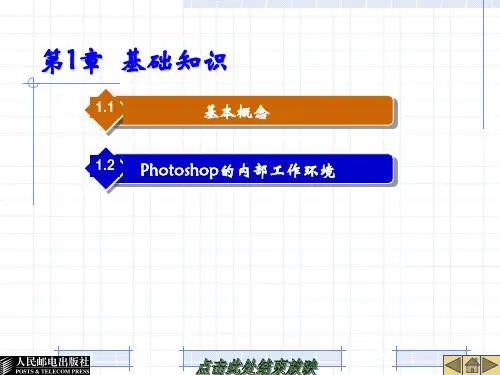





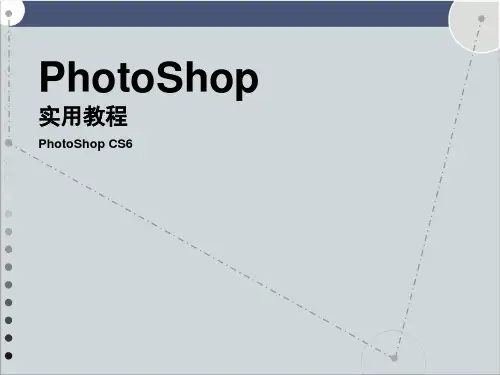
Photoshop CS6 基础知识教程第一课初识Photoshop CS(PS)一、Photoshop 简介及应用领域Photoshop 是 Adobe 企业开发的一个跨平台的平面图像办理软件,是专业设计人员的首选软件。
1990 年 2 月, Adobe 企业推出Photoshop1.0, 2005 年 5 月最新版本为PhotoshopCS2,即Photoshop9.0。
Photoshop 是图像办理软件,其优势不在图形创作。
图像办理是对已有的位图图像进行编写、加工、办理以及运用一些特特成效;常有的图像办理软件有 Photoshop、 Photo Painter、 Photo Impact 、 Paint Shop Pro。
图形创作是依据自己的构想创作。
常有的图形创作软件有 Illustrator 、CorelDraw 、 Painter。
应用领域:主要应用于平面设计、网页设计、数码暗房、建筑成效图后期办理以及影像创意等。
二、界面构成Photoshop 的界面由菜单栏、工具选项栏、工具箱、图像窗口、浮动调板、状态栏等菜单栏:将 Photoshop 所有的操作分为九类,共九项菜单。
如编写、图像、图层、滤镜;工具选项栏:会跟着使用的工具不一样,工具选项栏上的设置项也不一样;工具箱:工具下有三角标志,即该工具下还有其余近似的命令。
当选择使用某工具,工具选项栏则列出该工具的选项;按工具上提示的快捷键使用该工具按 SHIFT+ 工具上提示的快捷键切换使用这些工具按TAB 显示 /隐蔽工具箱、工具选项栏和调板按F 切换屏幕模式(标准屏幕模式、带有菜单栏的全屏模式、全屏模式)状态栏:包含四个部分,分别为:图像显示比率、文件大小、浮动菜单按钮及工具提示栏;浮动调板:可在窗口菜单中显示各样调板。
双击调板标题最小化或复原调板拖动调板标签分别和置入调板调板右侧三角调板菜单复位调板地点窗口 ->工作区 ->复位调板地点储存工作区窗口 ->工作区 ->储存工作区SHIFT+TAB 显示 /隐蔽调板调板窗:可将常用的调板置入此中。
第1章Photoshop CS6基础知识1、 Photoshop CS6主界面的颜色调整2、 主界面的认识一、创设意境,导入新课(设疑法、提问法) 导入:同学们,让我们一起想想我们生活中是不是处处存 在的设计?而我们大家掌握主要的平面设计软件有哪 些? 有AI 、PS COLDRA W ,在这些常用的设计软件中 你掌握了几种并且你掌握的是第几代的?接下来让我们 一起来学习Photoshop CS6,共同揭开它的神秘的面纱。
二、新课教学(讲解法、提问法、示范法)1、 Photoshop CS6主界面的颜色调整主界面颜色优点:黑色界面眼睛不疲劳,操作更简洁 明亮,能更正确调色。
Adobe 公司为了照顾Photoshop 用户多年养成的视 觉习惯,很人性化的设置了可供选择的界面颜色,可用 调整快捷键的方法。
如需快速降低界面颜色可按shift + f1 ;要增加亮度可按shift +f2;或者通过“编辑/首选项/界面”在“外观”选项中从灰到黑的四种选择。
设置一种你要的 界面色调。
2、 Photoshop CS6主界面的认识如图所示:学生思考、讨论,记录作业和预习内容菜单栏:包括【文件】、【编辑】、【图像】、【图层】、 【文字】、【选择】、【滤镜】、【3D 】、【视图】、【窗口】和 【帮助】^一项内容。
属性栏:工具属性面板用来对工具进行各种属性设课题第一节 Photosh opCS6工作界面的认识课时教学目标 了解Photoshop CS6工作界面组成模块 教学重点 教学难点PhotoshoP CS6主界面的认识 Photoshop CS6主界面新增模块的认识教学活动及主要语言学生活动教学内容学生回顾自己在日常 生活中用到的平面设 计软件,并随着教师 的讲解,引导出本节 课要学习的内容。
此部分主要由老师来 讲解,同时学生也配 合着老师回答一些常 见问题 此时学生应该注意听 教师的讲解,因为此 处是新知识,同时也 应积极回答相应的问 题,进行认真的思考学生听讲,笔记置。
工具栏:是PhotoshoP软件中的重要组成部分,也是我们进行图像设计和图像编辑的重要工具。
浮动面板:一般位于窗口的右边,它是一些菜单命令的图形化操作。
是一个非常重要的操作区域。
工作区:双击Photoshop cs6的工作区可以打开“打开”对话框,方便操作。
状态栏:位于图片的最下方,主要用于显示图像处理的各种信息,图像显示比例区和图像信息区。
Bridge和时间轴:AdobeBridge组织、浏览和寻找所需资源,用于创建供印刷、网站和移动设备使用的内容。
可以将资源按照需要拖移到版面中进行预览,甚至向其中添加元数据。
从Bridge 中可以查看、搜索、排序、管理和处理图像文件。
您可以使用Bridge来创建新文件夹、对文件进行重命名、移动和删除操作、编辑元数据、旋转图像以及运行批处理命令。
数码相机导入的文件和数据的信息。
时间轴除了可以制作影片外,也可以用来制作Gif的动画,且会比原来的逐格方式更加的顺畅,而使用方法与AE相似。
、扩展项目训练打开书本素材,进行一些操作来熟悉Photoshop cs6的工作界面。
一、创设意境,导入新课(设疑法、提问法)导入:上节课对Photoshop CS6有了大致的了解,同学们知道如何安装与卸载Photoshop CS6软件吗?本节课我们一起来学习一下Photoshop CS6安装与卸载的知识。
观看教师展示:Photoshop cs6 界面展示并回答教师问题还可以查看有关从动手练习教师规定的扩展项目课题第二节Photosh opCS6的安装与下载课时教学内容1、Photoshop CS6 系统要求2、如何安装Photoshop CS6软件3、如何卸载Photoshop CS6软件4、根据本节课内容进行扩展项目的练习教学目标教学重点教学难点知道Photoshop CS6对系统要求、如何安装与卸载Photoshop CS6 软件。
_____________________________安装与卸载Photoshop CS6软件安装与卸载Photoshop CS6软件教学活动及主要语言学生活动学生回顾上节课学习的内容,并随着教师的讲解,引导出本节课要学习的内容。
二、新课教学(讲解法、提问法、示范法)1、PhotoShoP CS6 系统要求Win dows In tel Pen tium 4 或 AMD Athl on 64 处理器。
操作系统要求是 Windows XP 或 Windows 7。
1GB 的 内存,1GB 可用硬盘空间用于安装。
安装过程中需要额 外的可用空间(无法安装在基于闪存的可移动存储设备 上)。
1024x768屏幕(推荐1280x800),配备符合条件的 硬件加速 OpenGL 图形卡、16位颜色和256MB VRAM 2、如何安装Photoshop cs6软件1) 购买一张Photoshop cs6的安装光盘或者网上下 载软件,在目录中点击“ Setup.exe ”文件,运行安装程 序,并开始初始化。
2) 初始化完成后,显示“欢迎”窗口,选择第 1个选项“安装”,如果安装遇到一些问题,一般情况下都只 需要单击“忽略”即可继续安装。
3)单击“接受”按钮,然后输入序列号,接着单击“安 装”按钮进行安装在默认情况下,会自动安装在 C 盘的 Program Files 文件夹下,可以自己更改安装的路径。
4)等待一段时间,安装完成。
3、如何卸载Photoshop cs6软件1)卸载Photoshop cs6可以使用常规的卸载软件, 也可以直接使用 Win dows 的卸载程序。
点击“开始”菜 单中的“控制面板”命令,点击“程序和功能”。
2 )打开“卸载或更改程序”窗口,对着Photoshop cs6点击右键,在弹出的快捷菜单中选择“卸载”命令即可 卸载Photoshop cs6。
三、扩展项目把Photoshop cs6软件进行安装使用。
Photoshop cs6 文件的新建、打开、置入和保存 Photoshop cs6文件的置入此部分主要由老师来 讲解,同时学生也配 合着老师回答一些常 见问题此时学生应该注意听 教师的讲解,因为此 处是新知识,同时也 应积极回答相应的问 题,进行认真的思考 学生听讲,笔记学生根据教师要求进 行扩展项目练习课题第三节文件的基本操作课时教学内容1文件的新建 2、 文件的打开3、 文件置入4、 文件保存教学目标 掌握Photoshop cs6文件的基本操作教学重点 教学难点教学活动及主要语言一、创设意境,导入新课(设疑法、提问法) 导入:如何在Photoshop cs6中进行文件的创建与对文件 的基本的操作。
二、新课教学(讲解法、提问法、示范法)1、 新建文件1) 开始制作一张新图像时,在要 Photoshop 软件中 新建一个文件。
点击【文件】菜单中的“新建”命令。
或者按<ctrl+N >快捷键,即可打开“新建”对话,在“新建”对话框中可以设置文件的名称、尺寸、分辨 率、颜色模式等。
2) 参数介绍:名称:是文件的名称,默认情况下的文件名为“未标 题-1”,可以根据需要自己输入名称。
预设:选择一些内置的常用尺寸,也可以选择“自定”, 自己选择单位,输入需要的尺寸。
大小:用于设置预设类型的大小。
宽度/高度:设置文件的宽度和高度,其单位有“像 素、英寸、厘米、毫米、点、派卡、列”共 7种。
分辨率:用来设置文件的分辨率大小,其单位有“像 素/英寸”和“像素/厘米”。
分辨率越高,印刷出来的质 量就越好。
颜色模式:设置文件的颜色模式及相应的颜色深度。
背景内容:设置文件的确背景内容,有“白色、背景 色、透明”三个选项。
颜色配置文件:用于设置新建文件的颜色配置。
像素长宽比:用于设置单个像素的长宽比例。
通常情况下操持默认,也可以按需要进行相应的更改。
2、 打开文件 1)4)件自动转化为智能对象。
5) 用“最近打开文件”命令打开文件,在其下拉菜 单中可以选择最近使用过的10个文件。
6) 其他的打开方式学生活动学生根据教师的提问 进行思考问题此部分主要由老师来 讲解,同时学生也配 合着老师回答一些常 见问题点击【文件】菜单中的“打开”命令。
或者按 vctrl+O>快捷键,即可打开“打开”对话框。
在“ Bridge ”面板中打开文件。
用“打开为”命令打开文件,它只能打开 Photoshop 的有效文档,如PSD 的格式。
用“打开为智能对象”命令找开文件,该打开文2) 3) 此时学生应该注意听 教师的讲解,因为此 处是新知识,同时也 应积极回答相应的问 题,进行认真的思考3、置入文件置入文件是将图片、照片或Photoshop支持的任意文件作为智能对象添加到当前操作的文档中。
新建一个文档后,点击【文件】菜单中的“置入”命令,然后在弹出的对话框中选择好需要置入的文件,即可将其置入到PhotoshoP中。
置入的文件将自动放置在画面的中间,保持其原始的长宽比。
但是如果置入的文件比当前编辑的图像大,那么该文件将被重新调整到与画布相同大小的尺寸。
在置入文件之后,可以对作为智能对象的图像进行缩放、定位等操作,并且不会降低图像的质量。
4、导入和导出文件1)当新建或者打开图像文件后,可以通过【文件】中的导入命令,对变量数据组、视频帧到图层、注释和WIA等内容进行编辑。
2)在PhotoshoP中编辑好的图像后,可以将其导出到Illustrator 或视频设备中。
点击【文件】菜单中的“导出”命令,可以在其下拉菜单中选择一些导出的类型,如:数据组作为文件、Zoomify、、路径到Illustrator 、渲染视频。
5、保存文件1 )编辑完图像后,可以点击【文件】中的“存储” 命令或者按vCtrl+S>快捷键打开“存储”对话框。
存储时将保留对图像的更改,以后文件格式进行保存,并且会替换上一次的保存文件。
2)编辑完图像后,可以点击【文件】中的“存储为”命令或者按<Shift+Ctrl+S>快捷键打开“存储为”对话框。
6文件的格式介绍学生听讲,笔记学生思考、讨论,此时学生应该注意听教师的讲解,因为此处是新知识,同时也应积极回答相应的问题,进行认真的思考此时学生应该注意听教师的讲解,因为此处是新知识,同时也应积极回答相应的问题,进行认真的思考三、扩展项目熟悉操作PhotoshoP cs6软件的文件管理,包括文件的新建、打开、置入、导入导出、保存、关闭、内存清理等操作。
学生动手练习扩展项目课题第四节常用参数的设置课时教学内容教学目标教学重点1、“编辑”菜单中“首选项”命令窗口界面的熟悉2、“常规”面板的设置常规面板参数的设置常规面板参数的设置一、创设意境,导入新课(设疑法、提问法)导入:这一节我们学习Photoshop cs6中【编辑】菜单中的“首选项”命令,在“首选项”对话框中可以对Photoshop 软件进行基本的性能参数设置。